1、打开word软件,进入它的空白页面;

2、点插入,找到表格,点一下它;
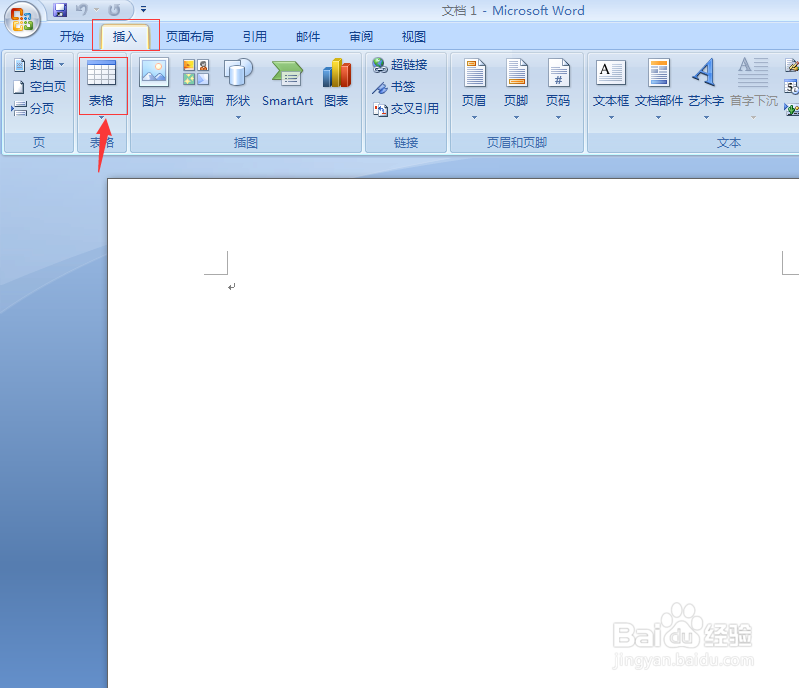
3、拖动鼠标定义好行和列后,新建一个表格;
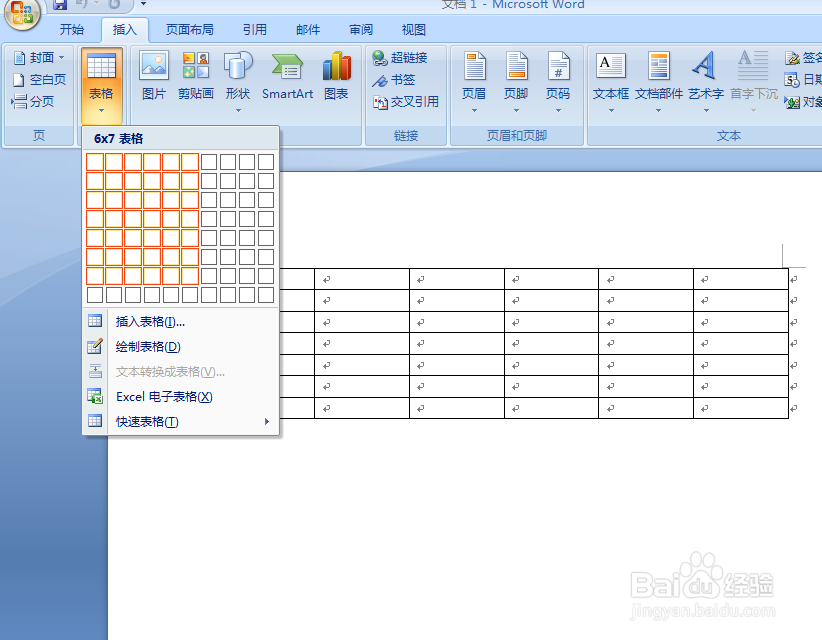
4、将鼠标移到第一行第一列表头的位置;

5、在表格工具里点布局;

6、点一下绘制斜线表头;

7、打开插入斜线表头对话框;

8、根据需要选择好样式后按确定;

9、斜线表头就插入进去了;

10、如果需要更换样式,可以将刚才的斜线表头删除掉,再重复以上操作,选择不同的样式插入即可。

时间:2024-10-12 04:36:59
1、打开word软件,进入它的空白页面;

2、点插入,找到表格,点一下它;
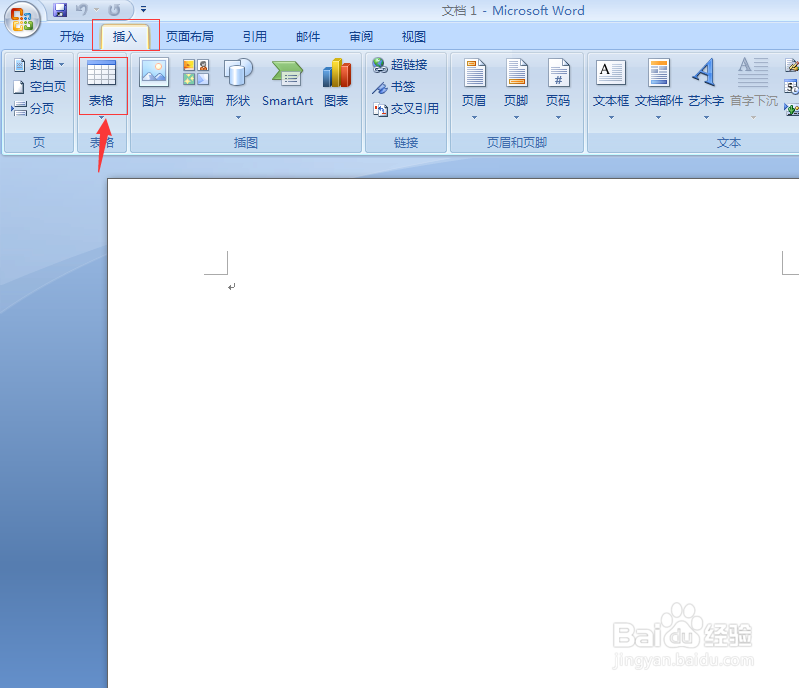
3、拖动鼠标定义好行和列后,新建一个表格;
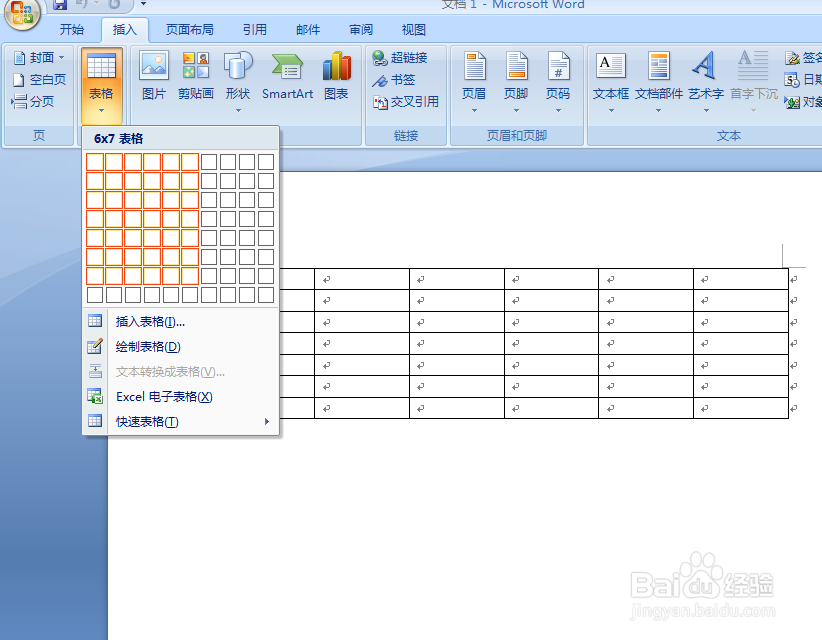
4、将鼠标移到第一行第一列表头的位置;

5、在表格工具里点布局;

6、点一下绘制斜线表头;

7、打开插入斜线表头对话框;

8、根据需要选择好样式后按确定;

9、斜线表头就插入进去了;

10、如果需要更换样式,可以将刚才的斜线表头删除掉,再重复以上操作,选择不同的样式插入即可。

